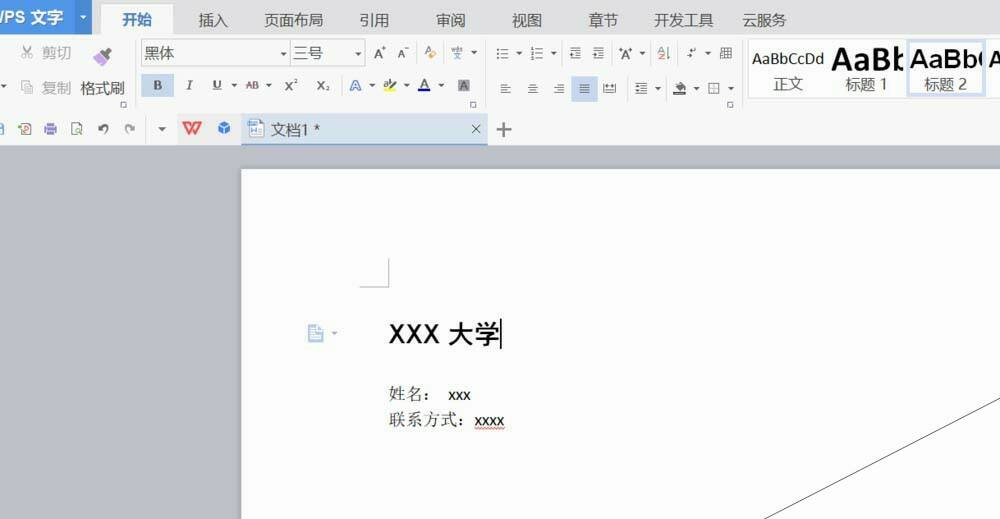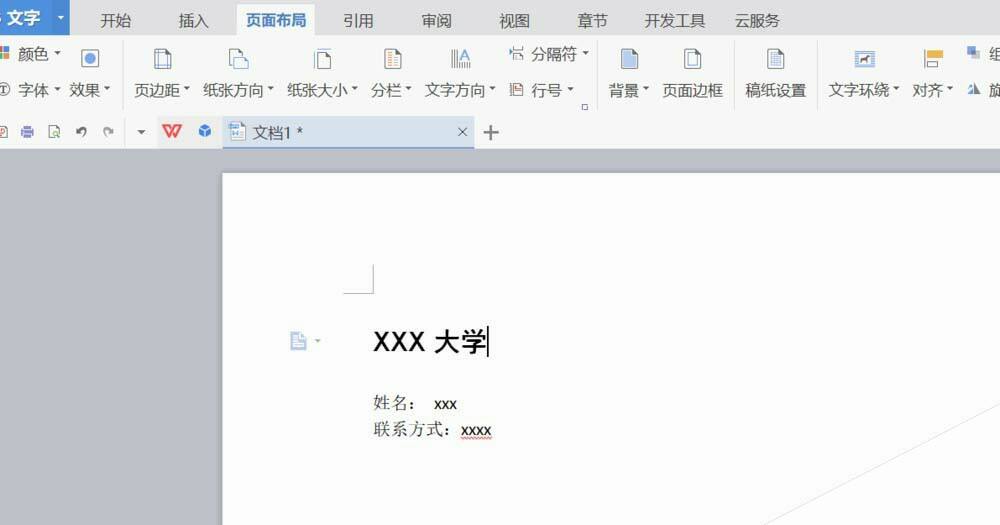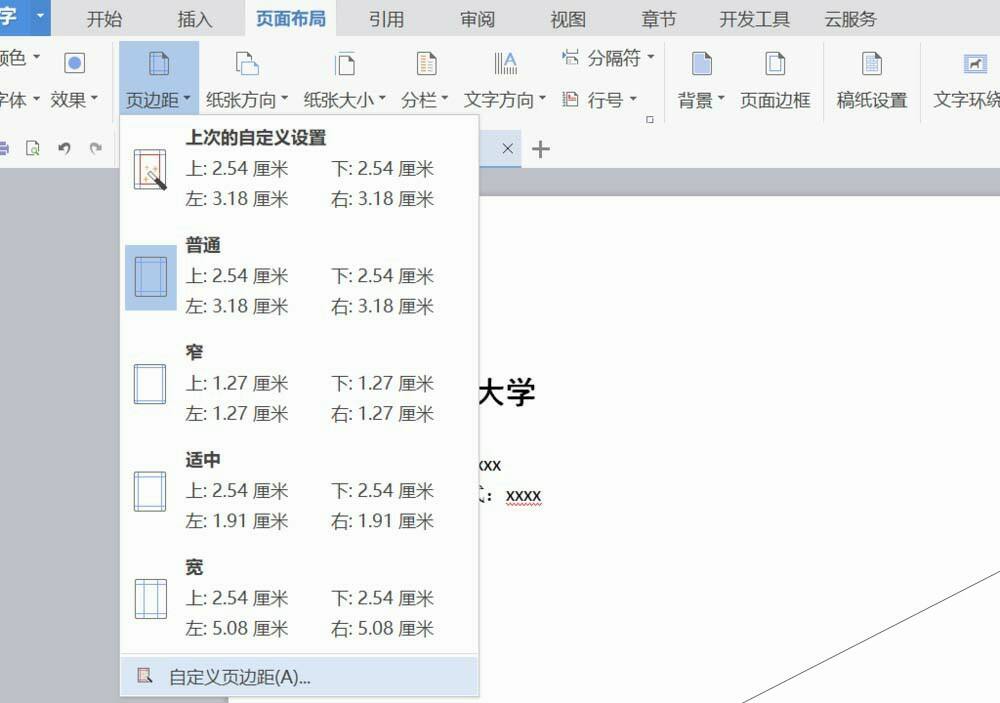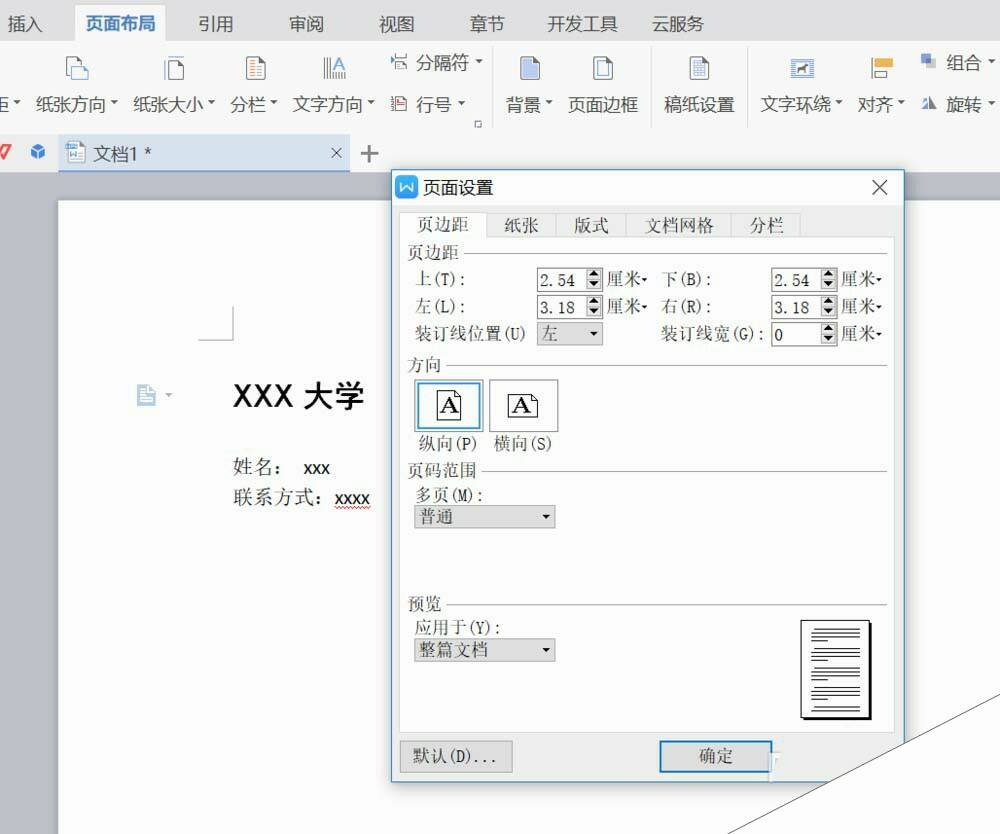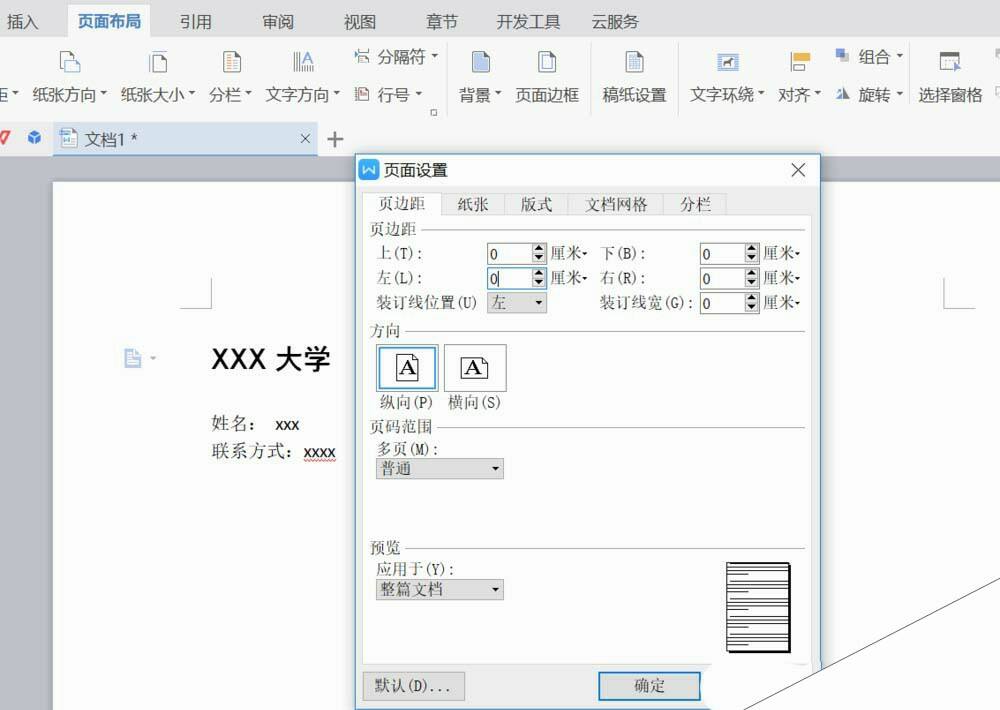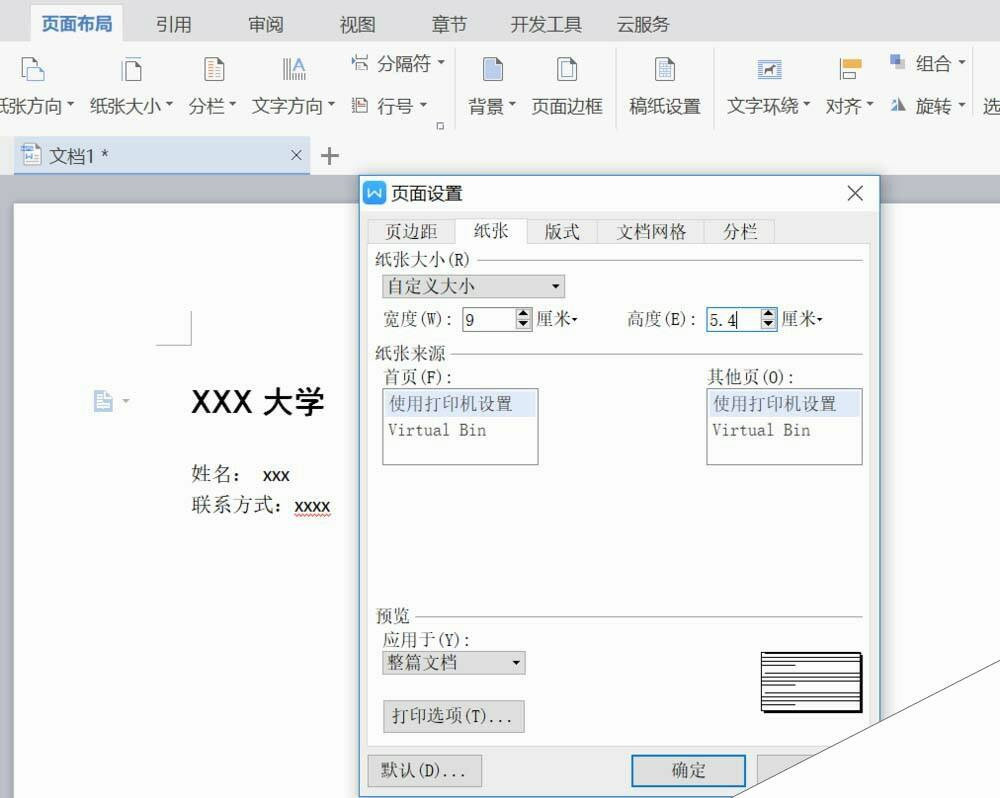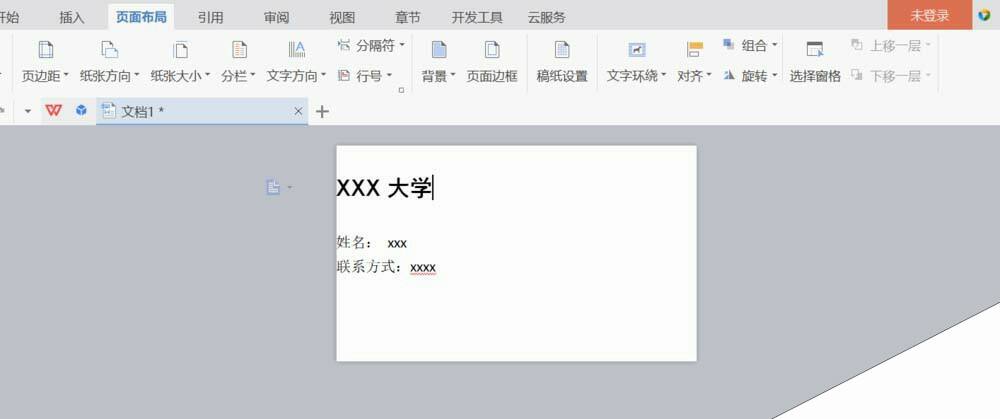wps怎么设计名片? wps名片的设计方法
办公教程导读
收集整理了【wps怎么设计名片? wps名片的设计方法】办公软件教程,小编现在分享给大家,供广大互联网技能从业者学习和参考。文章包含188字,纯文字阅读大概需要1分钟。
办公教程内容图文
2、点击上方的页面布局,选择也边距。
3、选择自定义也边距。如图所示。
4、上、下、左、右页边距都设置为0。如图。
5、切换到纸张选项,将纸张大小设置为自定义大小。如图。
6、宽度设置为9高度设置为5.4(此为一般名片的标准尺寸),点击确定。如图。
7、最终效果如图所示。
办公教程总结
以上是为您收集整理的【wps怎么设计名片? wps名片的设计方法】办公软件教程的全部内容,希望文章能够帮你了解办公软件教程wps怎么设计名片? wps名片的设计方法。
如果觉得办公软件教程内容还不错,欢迎将网站推荐给好友。